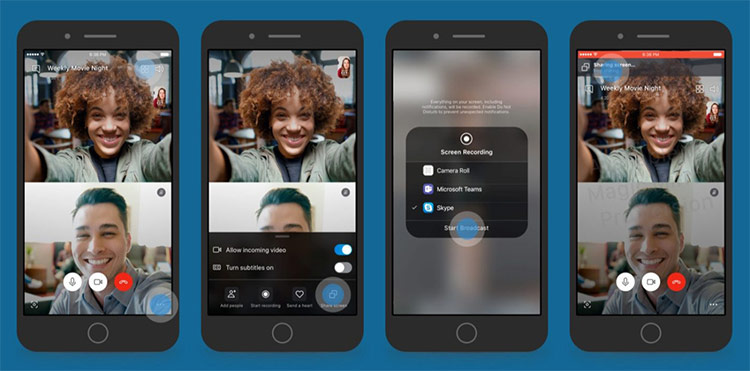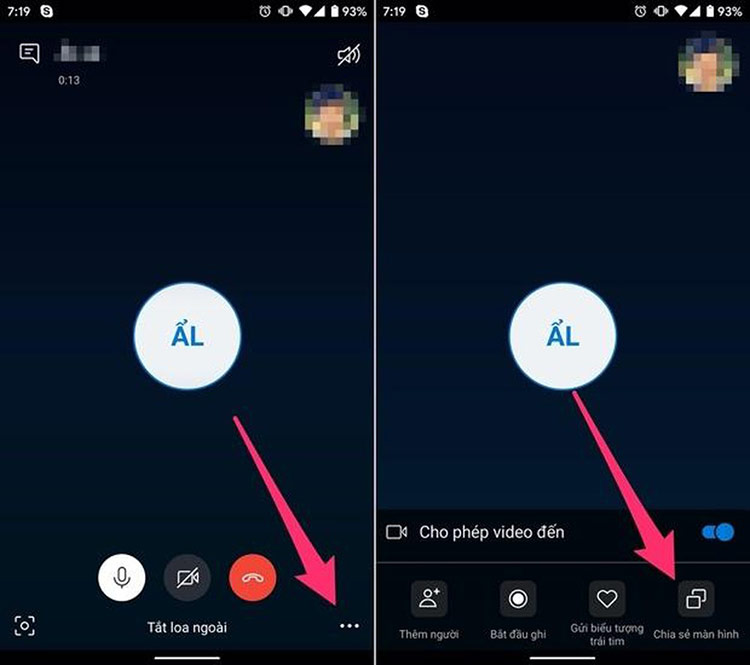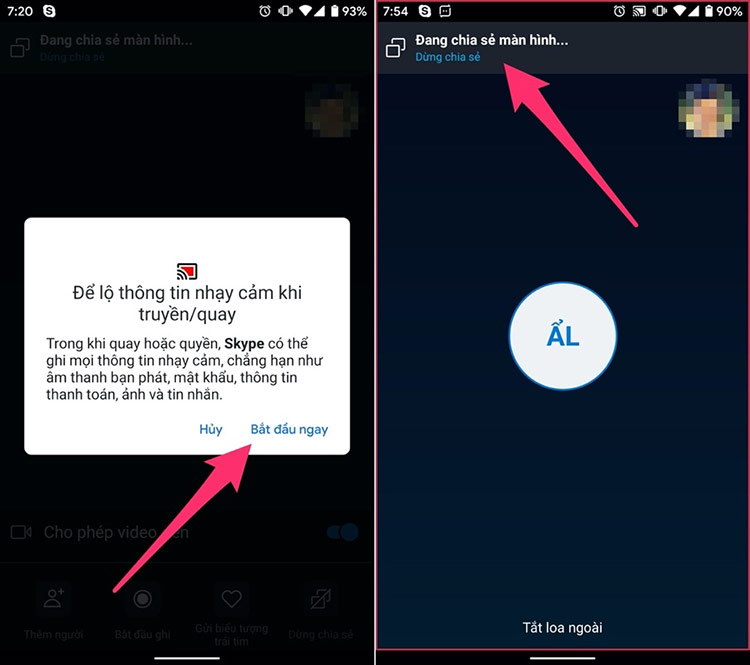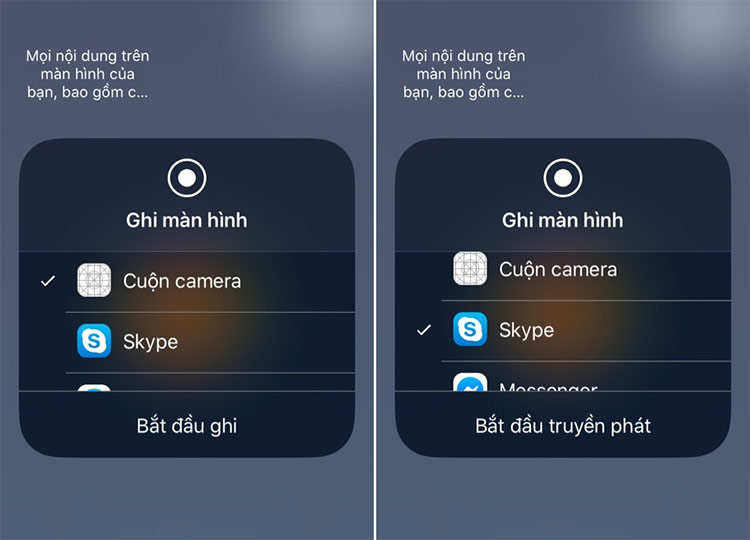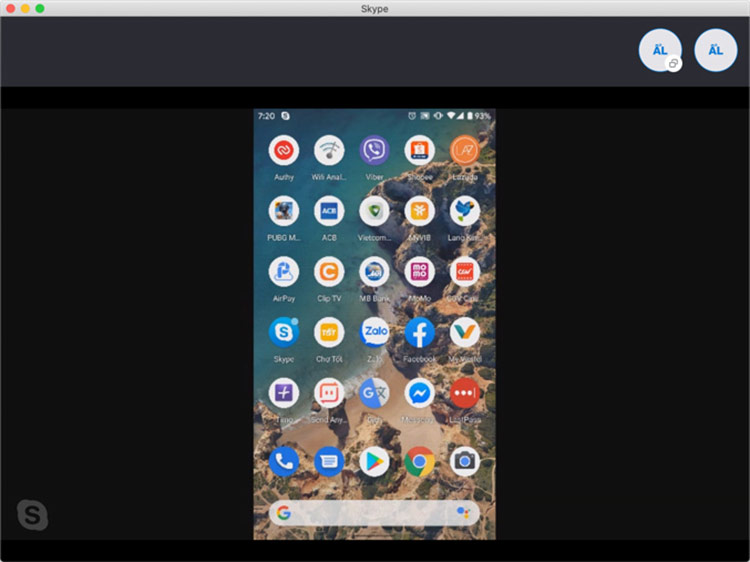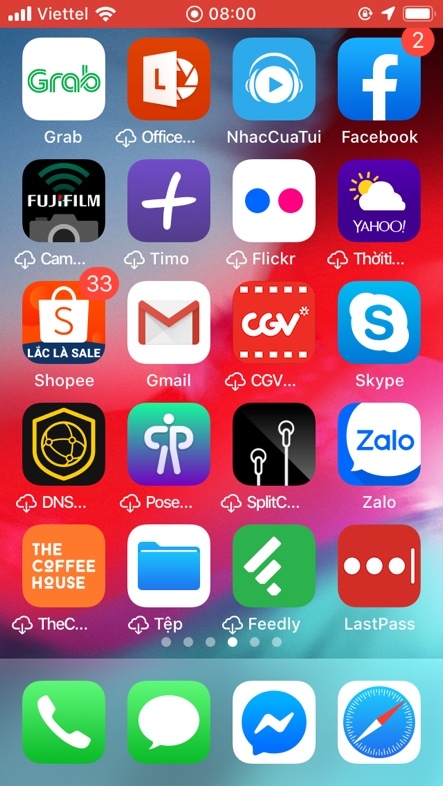Cách chia sẻ màn hình smartphone Android hoặc iOS bằng Skype
Chia sẻ màn hình (screen sharing) là một trong những tính năng phổ biến nhất của ứng dụng Skype phiên bản desktop. Trong bản cập nhật gần đây, Skype đã cho phép người dùng thực hiện việc này trên smartphone.
Chia sẻ màn hình smartphone Android hoặc iOS thông qua Skype
>> Xem ngay: Cách chặn thư rác và cuộc gọi lừa đảo trên iOS 13 và trên Android
Đầu tiên, bạn cần cập nhật ứng dụng Skype lên phiên bản mới nhất từ CH Play hoặc App Store.
Tính năng này hỗ trợ cả cuộc gọi video và cuộc gọi audio. Tuy nhiên, để đạt kết quả tốt nhất, chúng tôi khuyến khích bạn chỉ nên thực hiện cuộc gọi audio và sau đó sử dụng tính năng chia sẻ màn hình.
>> Xem thêm: Cách xóa ứng dụng ngay từ màn hình cập nhật App Store trên iOS 13
Thực hiện một cuộc gọi audio bất kỳ và bấm nút hình ba dấu chấm ở phía dưới cùng góc phải của màn hình. Từ trình đơn xổ ra, bạn chọn tùy chọn Share Screen (Chia sẻ màn hình).
Trên Android, bạn sẽ thấy một thông báo nhỏ xuất hiện trên màn hình cảnh báo về việc bảo vệ các nội dung nhạy cảm, hãy bấm nút Start now (Bắt đầy ngay) và đợi cho đến khi biểu ngữ Sharing screen (Đang chia sẻ màn hình) xuất hiện ở phía trên cùng của màn hình, trước khi chuyển sang ứng dụng khác.
Trên iOS, bạn sẽ thấy danh sách các ứng dụng trong một bản thông báo nhỏ, hãy chọn Skype từ danh sách, và bấm nút Start Broadcast (Bắt đầu truyền phát).
>> Có thể bạn quan tâm: Cách loại bỏ quảng cáo pop-up trên smartphone Android
Sau khi màn hình đã được chia sẻ, bạn có thể điều hướng điện thoại và bất kỳ thứ gì có trên màn hình của bạn đều sẽ được chia sẻ qua cuộc gọi.
Người nhận sẽ có thể thấy màn hình smartphone của bạn cho dù họ sử dụng ứng dụng desktop hay ứng dụng di động.
Trên Android, khi bạn kết thúc cuộc gọi, Skype sẽ dừng chia sẻ màn hình. Tuy nhiên trên iOS, ứng dụng này vẫn tiếp tục quay màn hình cho đến khi bạn bấm nút dừng. Để làm vậy, bạn bấm lên thanh màu đỏ ở phía trên cùng màn hình và chọn Stop recording (Dừng ghi) hoặc Stop broadcasting (Dừng truyền phát).
Theo: Ca Tiếu - Nguồn: Addictive Tips
Nguồn: VietNamNet